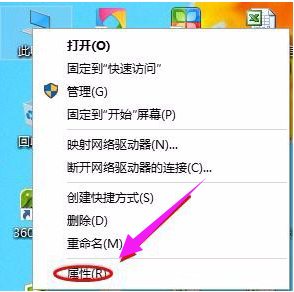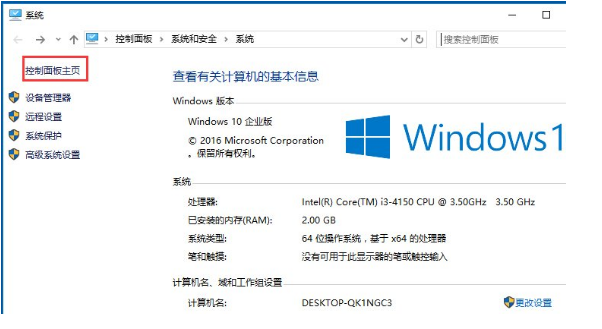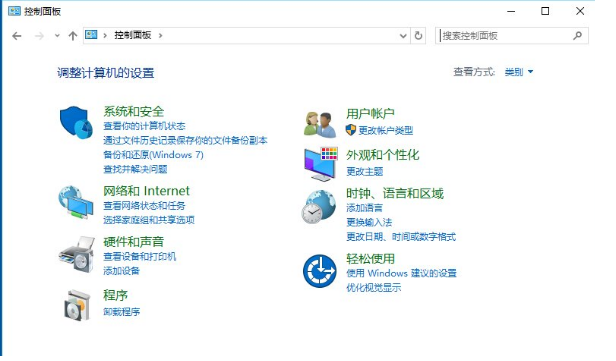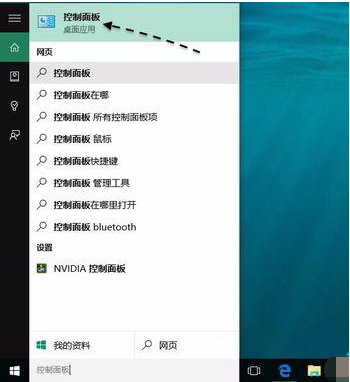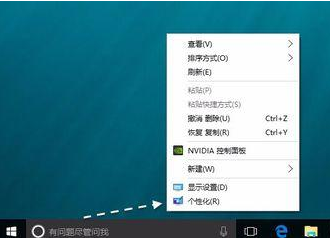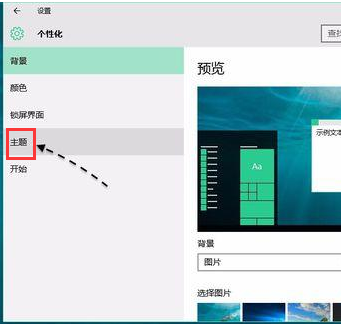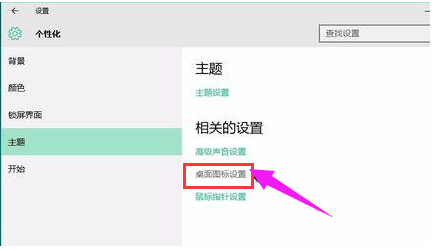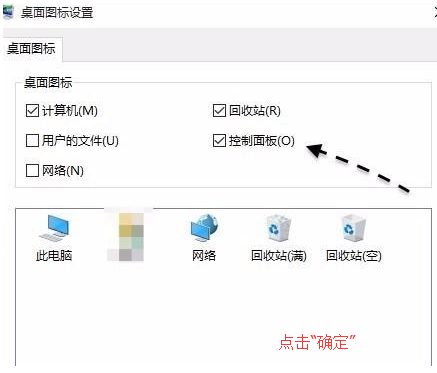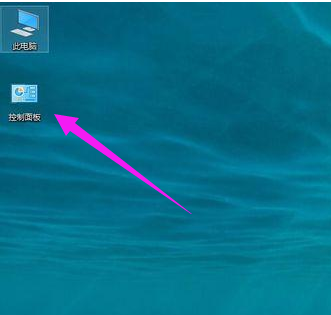win10控制面板怎么打开
很多用户因为刚接触Win10,所以对Win10的一切操作都还很不熟悉,譬如找不到控制面板。这个问题其实很简单,但是还有不少的用户不知道。今天小编就给大家介绍下win10控制面板打开的方式。
方法一:
1. 找到“此电脑”,接着点击鼠标右键,选择“属性”
2. 点击以后就切换至了“系统”界面,在该页面的最左上角找到“控制面板主页”。
3.点击以后就会跳转到控制面板了。
方法二:通过搜索功能
1. 在Win10底部的开始菜单区域,默认是有一个搜索窗口,我们可以在这里搜索找到控制面板。
2.在搜索框中直接输入“控制面板”关键字,系统便会显示控制面板应用的入口了。
方法三:把控制面板放到桌面上
1. 可以把它放到桌面上,易于查找打开。可以在桌面任意空白区域,点击鼠标右键,然后选择“个性化”选项。
2.接着在个性化设置窗口中,点击“主题”一栏。
3. 随后请继续点击右侧的“桌面图标设置”选项。
4. 接下来请勾选桌面图标下的“控制面板”选项,然后再点击“确定”按钮保存生效。
5. 随后返回桌面,可以看到桌面上已经出现了控制面板的图标了。
以上便是小编分享的win10控制面板打开的几种方式,希望能帮助到大家。
相关文章
- win10控制面板在哪?win10控制面板怎么打开?
- win10控制面板卸载不了软件怎么办?win10控制面板卸载不了软件解决方法
- win10控制面板怎么显示在桌面?win10控制面板显示桌面设置教程
- win10打开控制面板空白怎么回事?win10控制面板空白解决方法
- win10控制面板怎么调出来?win10控制面板四种开启方法
- win10找不到bitlocker怎么办?win10找不到bitlocker选项问题解析
- win10应用和功能其中某些设置已由组织隐藏或管理怎么办?
- Win10无法打开访问控制编辑器怎么办?
- win10 3d显示模式黑屏怎么办?win10 3d显示模式黑屏的解决方法
- win10打开控制面板总闪退弹回桌面怎么办?
系统下载排行榜71011xp
【纯净之家】Windows7 64位 全新纯净版
2番茄花园 Win7 64位 快速稳定版
3JUJUMAO Win7 64位纯净版系统
4【纯净之家】Windows7 32位 全新纯净版
5【纯净之家】Win7 64位 Office2007 办公旗舰版
6【雨林木风】Windows7 64位 装机旗舰版
7【电脑公司】Windows7 64位 免费旗舰版
8JUJUMAO Win7 64位旗舰纯净版
9【深度技术】Windows7 64位 官方旗舰版
10【纯净之家】Windows7 SP1 32位 全补丁旗舰版
【纯净之家】Windows10 22H2 64位 游戏优化版
2【纯净之家】Windows10 22H2 64位 专业工作站版
3【纯净之家】Windows10 企业版 LTSC 2021
4【纯净之家】Windows10企业版LTSC 2021 纯净版
5【深度技术】Windows10 64位 专业精简版
6联想Lenovo Windows10 22H2 64位专业版
7JUJUMAO Win10 X64 极速精简版
8【雨林木风】Windows10 64位 专业精简版
9深度技术 Win10 64位国庆特别版
10【纯净之家】Win10 64位 Office2007 专业办公版
【纯净之家】Windows11 23H2 64位 游戏优化版
2【纯净之家】Windows11 23H2 64位 专业工作站版
3【纯净之家】Windows11 23H2 64位 纯净专业版
4风林火山Windows11下载中文版(24H2)
5【纯净之家】Windows11 23H2 64位 企业版
6【纯净之家】Windows11 23H2 64位 中文家庭版
7JUJUMAO Win11 24H2 64位 专业版镜像
8【纯净之家】Windows11 23H2 64位专业精简版
9【纯净之家】Windows11 23H2 64位 纯净家庭版
10JUJUMAO Win11 24H2 64位 精简版镜像
深度技术 GHOST XP SP3 电脑专用版 V2017.03
2深度技术 GGHOST XP SP3 电脑专用版 V2017.02
3Win7系统下载 PCOS技术Ghost WinXP SP3 2017 夏季装机版
4萝卜家园 GHOST XP SP3 万能装机版 V2017.03
5番茄花园 GHOST XP SP3 极速体验版 V2017.03
6雨林木风 GHOST XP SP3 官方旗舰版 V2017.03
7电脑公司 GHOST XP SP3 经典旗舰版 V2017.03
8雨林木风GHOST XP SP3完美纯净版【V201710】已激活
9萝卜家园 GHOST XP SP3 完美装机版 V2016.10
10雨林木风 GHOST XP SP3 精英装机版 V2017.04
热门教程
装机必备 更多+
重装工具